Wie behebt man das Problem, dass „Hey Siri“ unter iOS 18 nicht funktioniert?
Apples Siri ist seit langem ein zentrales Feature des iOS-Erlebnisses und bietet Benutzern eine freihändige Möglichkeit, mit ihren Geräten zu interagieren. Mit der Veröffentlichung von iOS 18 wurde Siri einigen wichtigen Updates unterzogen, die darauf abzielen, seine Funktionalität und Benutzerfreundlichkeit zu verbessern. Einige Benutzer haben jedoch Probleme damit, dass die „Hey Siri“-Funktion trotz dieser Verbesserungen nicht wie vorgesehen funktioniert. In diesem Artikel untersuchen wir die neuen Siri-Funktionen in iOS 18, besprechen, warum „Hey Siri“ möglicherweise nicht funktioniert, und bieten eine Schritt-für-Schritt-Anleitung zur Behebung des Problems.

1. Über das neue Siri in iOS 18
Mit iOS 18 hat Siri einige bemerkenswerte Upgrades erfahren, um seine Benutzerfreundlichkeit und Intelligenz zu verbessern. Apple hat sich darauf konzentriert, Siris Konversationsfähigkeiten, Kontextbewusstsein und die Fähigkeit, zunehmend komplizierte Befehle zu verarbeiten, zu verbessern. Zu den wichtigsten Verbesserungen gehören:
- Erweitertes Kontextverständnis: Siri kann jetzt mehrstufige Abfragen verarbeiten, ohne dass der Kontext neu gesetzt werden muss. Sie können beispielsweise nach dem Wetter fragen und anschließend „Wie wäre es mit morgen?“ antworten, ohne Ihre Frage zu wiederholen.
- Integration mit Apps von Drittanbietern: Siri funktioniert jetzt nahtlos mit mehr Apps von Drittanbietern, sodass Benutzer Aufgaben wie das Senden von Nachrichten oder das Planen von Terminen direkt in diesen Apps ausführen können.
- Verbesserte Verarbeitung natürlicher Sprache: Die Antworten von Siri sind flüssiger und natürlicher, wodurch die Interaktionen weniger roboterhaft wirken.
- Offline-Funktionen:
Bestimmte Befehle, etwa das Öffnen von Apps oder das Einstellen von Alarmen, können jetzt ohne Internetverbindung ausgeführt werden.
2. Wurde Siri in iOS 18 verbessert?
Die Updates in iOS 18 bedeuten einen bedeutenden Fortschritt für Siri und machen es wettbewerbsfähiger gegenüber anderen virtuellen Assistenten wie Google Assistant und Amazon Alexa. Besonders hervorzuheben sind die Verbesserungen beim Verständnis natürlicher Sprache und der Kontextwahrnehmung, da Siri dadurch relevantere und präzisere Antworten geben kann. Darüber hinaus verbessert die Offline-Funktionalität die Zuverlässigkeit, insbesondere in Gebieten mit schlechter Netzwerkverbindung. Wie bei jedem größeren Software-Update können jedoch einige Fehler und Kompatibilitätsprobleme auftreten, z. B. dass die Funktion „Hey Siri“ nicht richtig funktioniert.
3. Wie bekomme ich das neue Siri auf iOS 18?
Um auf die aktualisierten Siri-Funktionen in iOS 18 zugreifen zu können, müssen Sie sicherstellen, dass Ihr Gerät kompatibel und auf der neuesten iOS-Version aktualisiert ist. Folgen Sie diesen Schritten:
- Gerätekompatibilität prüfen
Besuchen Sie die offizielle Website von Apple, um zu bestätigen, dass Ihr Gerät iOS 18 unterstützt.

- Update auf iOS 18
Öffnen Sie „Einstellungen“ > Navigieren Sie zu „Allgemein“ > „Softwareaktualisierung“ > Sollte iOS 18 verfügbar sein, tippen Sie auf „Herunterladen und installieren“.

- Siri aktivieren
Gehen Sie zu „Einstellungen“, wählen Sie „Siri & Suchen“, aktivieren Sie „Hey Siri“ und konfigurieren Sie dann die Spracherkennung, indem Sie den Anweisungen auf dem Bildschirm folgen.
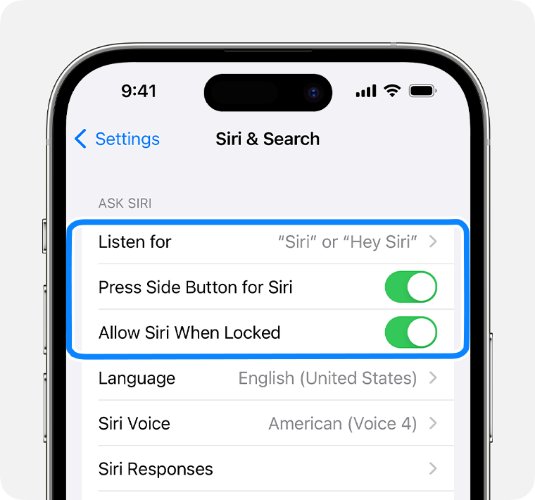
- Einstellungen überprüfen
Stellen Sie sicher, dass das Mikrofon und die Berechtigungen Ihres Geräts für Siri richtig konfiguriert sind.
4. „Hey Siri“ funktioniert unter iOS 18 nicht? Probieren Sie diese Lösungen aus
Wenn „Hey Siri“ nach dem Update auf iOS 18 nicht funktioniert, können mehrere Ursachen dafür verantwortlich sein. Hier finden Sie eine ausführliche Anleitung zur Fehlerbehebung und Lösung des Problems, dass Siri nicht funktioniert:
- Suchen Sie nach Software-Updates
Apple veröffentlicht regelmäßig Patches zur Behebung von Fehlern. Stellen Sie sicher, dass auf Ihrem Gerät die neueste Version von iOS 18 ausgeführt wird, indem Sie unter Einstellungen > Allgemein > Softwareaktualisierung nach Updates suchen.
.
- Überprüfen Sie die Siri-Einstellungen
Navigieren Sie zum Menü „Einstellungen“ und gehen Sie zu „Siri und Suchen“ > Stellen Sie sicher, dass beide aktiviert sind > „Auf ‚Hey Siri‘ hören“ und „Siri im Sperrzustand zulassen“. Um Siri neu zu trainieren, befolgen Sie die Einrichtungsanweisungen und deaktivieren Sie „Auf ‚Hey Siri‘ hören“, bevor Sie es wieder aktivieren.
- Überprüfen Sie die Mikrofonfunktionalität
Siri verwendet das Mikrofon Ihres Geräts, um Sprachbefehle zu erkennen. So stellen Sie sicher, dass Ihr Mikrofon funktioniert: Testen Sie es mit Apps wie „Voice Memos“ > Entfernen Sie sämtliche Ablagerungen aus den Mikrofonöffnungen > Entfernen Sie sämtliche Hüllen oder Displayschutzfolien, die das Mikrofon blockieren könnten.
- Energiesparmodus deaktivieren
Der Energiesparmodus kann Hintergrundaktivitäten, einschließlich Siri, einschränken. Im Menü „Einstellungen“ unter „Batterie“ finden Sie die Option zum Deaktivieren des Energiesparmodus.
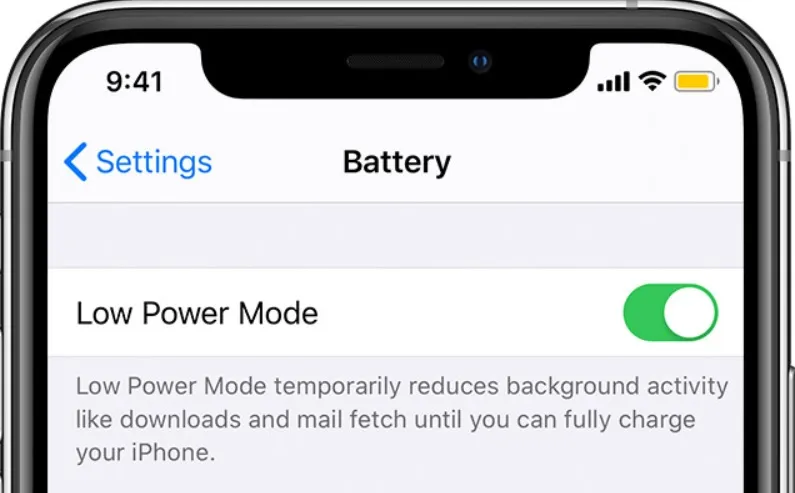
- Netzwerkeinstellungen zurücksetzen
Wenn Siri für bestimmte Aufgaben eine Internetverbindung benötigt, können Netzwerkprobleme die Ursache sein. Um alle Ihre Netzwerkeinstellungen zu entfernen, wählen Sie Einstellungen > Allgemein > Zurücksetzen > Netzwerkeinstellungen zurücksetzen.

5. Erweiterte Lösung für das Problem „Siri funktioniert nicht“ mit AimerLab FixMate
Wenn die oben genannten Schritte das Problem nicht beheben, kann ein Problem auf Systemebene die Funktion von „Hey Siri“ verhindern. Ohne Datenverlust,
AimerLab FixMate
kann mehr als 200 iOS-Systemfehler reparieren.
So beheben Sie mit AimerLab FixMate das Problem, dass Siri unter iOS 18 nicht funktioniert:
Schritt 1: Laden Sie die FaxMate-Installationsdatei für Ihr Betriebssystem herunter und
Installieren Sie die Software auf Ihrem Computer.
Schritt 2: Verbinden Sie Ihr iPhone mit dem Computer, starten Sie FixMate, klicken Sie auf der Hauptoberfläche auf die Schaltfläche „Start“ und wählen Sie dann den Standardreparaturmodus, der die meisten iOS-Probleme ohne Datenverlust behebt.

Schritt 3: FixMate erkennt Ihr Gerätemodell automatisch und schlägt die passende Firmware-Version für iOS 18 vor. Klicken Sie auf „Reparieren“, um das Paket für Ihr Gerät herunterzuladen.

Schritt 4: Klicken Sie nach Abschluss des Downloads auf die Schaltfläche „Reparatur starten“. FixMate beginnt dann mit der Reparatur des Problems, dass Siri nicht funktioniert.

Schritt 5: Nachdem die Reparatur abgeschlossen ist, wird Ihr iPhone neu gestartet und Sie können überprüfen, ob „Hey Siri“ ordnungsgemäß funktioniert.

6. Fazit
Die Funktion „Hey Siri“ in iOS 18 ist ein Beweis für Apples Engagement, den Benutzerkomfort durch fortschrittliche Technologie zu verbessern. Obwohl die Updates Siris Leistungsfähigkeit und Intuitivierung verbessert haben, können gelegentlich Störungen auftreten, wie z. B. dass „Hey Siri“ nicht funktioniert. Indem Sie die in diesem Handbuch beschriebenen Schritte zur Fehlerbehebung befolgen und AimerLab FixMate für erweiterte Fehlerbehebungen verwenden, können Sie sicherstellen, dass Siri auf Ihrem Gerät reibungslos funktioniert.
Für Benutzer, die eine zuverlässige Lösung für komplexe iOS-Probleme suchen,
AimerLab FixMate
ist sehr zu empfehlen. Seine benutzerfreundliche Oberfläche und seine robusten Reparaturfunktionen machen es zu einem unverzichtbaren Werkzeug zur Aufrechterhaltung der optimalen Geräteleistung. Aktualisieren Sie noch heute auf iOS 18 und genießen Sie das volle Potenzial des neuen und verbesserten Siri.
- Wie behebt man: „Das iPhone konnte nicht aktualisiert werden. Ein unbekannter Fehler ist aufgetreten (7)“?
- Wie behebt man den Fehler „Keine SIM-Karte installiert“ auf dem iPhone?
- Wie lässt sich das Problem „iOS 26 kann nicht nach Updates suchen“ beheben?
- Wie behebt man den Fehler „iPhone konnte nicht wiederhergestellt werden“ vom 11.10.2009?
- Warum kann ich iOS 26 nicht bekommen und wie kann ich das Problem beheben?
- Wie kann ich den letzten Standort auf dem iPhone anzeigen und senden?
- Wie kann man Pokemon Go auf dem iPhone fälschen?
- Übersicht über den Aimerlab MobiGo GPS-Standort-Spoofer
- Wie ändere ich den Standort auf meinem iPhone?
- Top 5 gefälschte GPS-Standort-Spoofer für iOS
- GPS-Standortfinder-Definition und Spoofer-Vorschlag
- So ändern Sie Ihren Standort auf Snapchat
- Wie kann ich den Standort auf iOS-Geräten finden/teilen/ausblenden?




